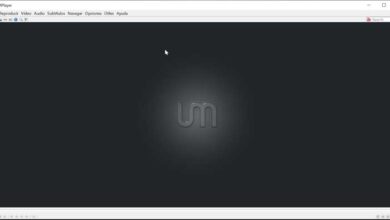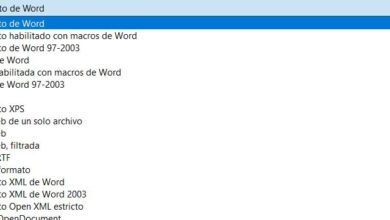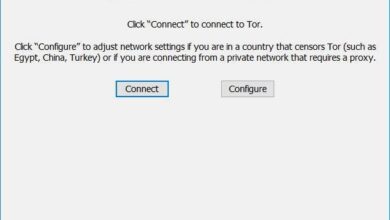Comment faire pivoter le dessin ou la texture d’un matériau dans 3D Studio Max – étape par étape
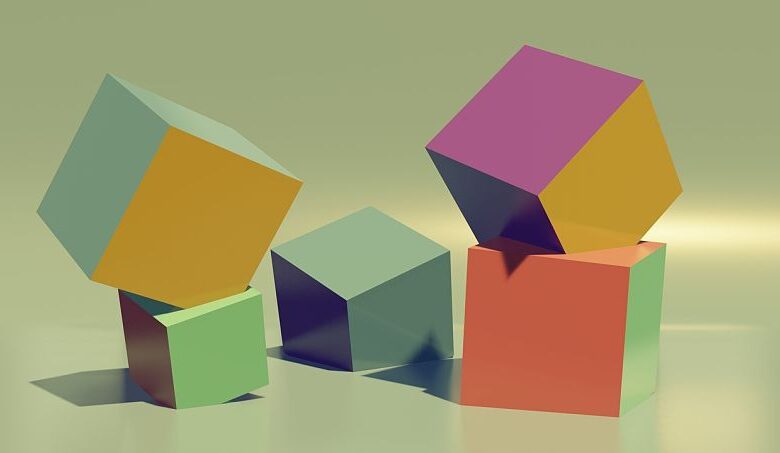
Pour les designers, le programme 3D Studio Max est un outil indispensable pour créer des modèles et de nombreuses figurines 3D . Ce programme permet à ces personnages d’ajouter des textures à leurs surfaces pour leur donner encore plus de réalisme.
Cependant, il y a des moments où ces textures ne sont pas cohérentes avec la longueur de l’objet dans la conception. Cela fait que ledit objet perd de son réalisme et n’a pas l’air bien, ce qui affecte grandement la conception de l’ensemble de l’œuvre.
Pour cette raison, dans Voir comment faire, nous expliquons comment faire pivoter la texture d’un objet dans 3D Studio.
Faire pivoter la texture d’un objet dans 3D Studio Max
Tout d’abord, vous devez tenir compte du fait que, pour faire pivoter les textures, elles ne doivent pas être proportionnelles à la longueur de l’objet. Si vous êtes tout à fait sûr qu’il doit être changé, les étapes sont très simples pour pouvoir le faire correctement.
La première étape consiste à localiser l’option appelée Rendu dans la barre d’options en haut . Là, nous devons sélectionner la section portant le nom de l’éditeur de matériaux, puis sélectionner l’option Editeur de matériaux compact.
En faisant cela, le programme ouvrira une fenêtre où il affichera tous les objets qui font partie de la conception réalisée. Il faut choisir l’option qui fait référence à la texture de l’objet pour pouvoir accéder aux options de changement.
Ensuite, nous devons afficher les options dans la liste Maps , pour localiser la section qui est appelée avec le nom Diffuse. Le bouton ou l’option qui se trouve dans cette option fait référence à la texture à modifier, nous devons donc la sélectionner.
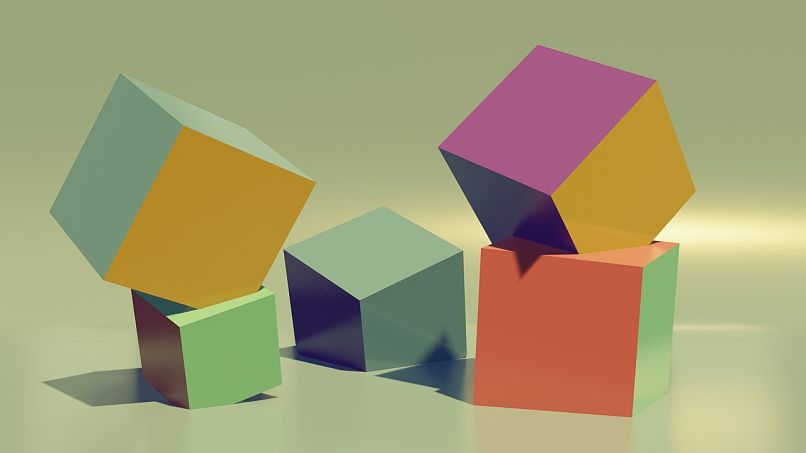
Un sous-menu sera publié pour modifier les caractéristiques de texture de l’objet selon les besoins de la conception respective. Dans c’est la section nommée Coordonnées , où nous allons localiser la pièce appelée Angle avec ses 3 options disponibles.
Ils représentent les axes dans lesquels vous pouvez faire pivoter la texture en fonction de la façon dont vous devez le faire pour l’objet. Selon la direction dans laquelle vous voulez aller, il vous suffit de saisir le nombre de degrés pour l’angle de rotation.
Vous pouvez expérimenter plusieurs fois avec ces axes jusqu’à ce que vous atteigniez la direction de texture qui fonctionne bien pour votre objet. Lorsque vous avez terminé, revenez en arrière en utilisant l’option Aller au parent , l’avant-dernière icône sous les zones d’objets de conception.
Ce sont toutes les étapes pour pouvoir faire pivoter la texture d’un objet dans 3D Studio Max sans trop de complications.
Autres fonctions importantes du programme 3D Studio Max
En plus de créer des objets 3D avec ce programme, vous pouvez créer des textes , une fonction très importante tout au long de la conception. Cette option est très utile pour les graphistes, les annonceurs et les emplois qui nécessitent des outils similaires à celui-ci pour fonctionner.
Avec un texte 3D, le message que vous souhaitez transmettre a un plus grand impact sur l’audience qu’il reçoit. C’est une technique très courante dans les publicités télévisées, les vidéos sur YouTube et d’autres médias visuels où elle peut être utilisée.
Il est également possible de modifier la taille des téléspectateurs du programme, pour avoir une meilleure perspective du design sur lequel on travaille. Avec le changement des visionneuses, vous avez une vue complète de l’objet entier, avec ses textures et détails.
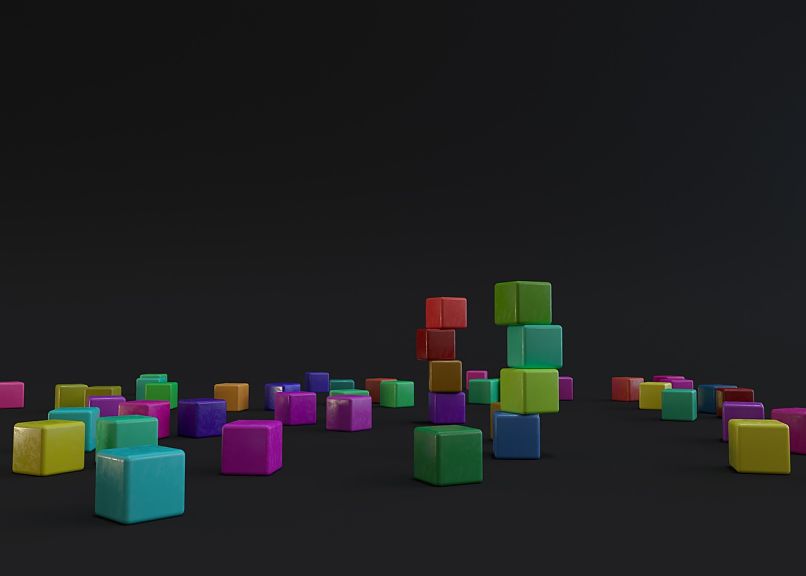
S’agissant d’un programme destiné aux professionnels , ce type d’outil est essentiel pour son bon usage. Chacun des éléments et outils inclus dans le programme a un but spécifique dans le travail de conception.
Enfin, il est également possible de masquer ou de verrouiller des objets dans un design 3D Studio Max , très simplement. Ceci est également essentiel dans le cadre du travail effectué dans ce programme et est considéré comme très basique.
C’est l’une des fonctionnalités essentielles du programme, de cacher les éléments que nous voulons couvrir dans le design réalisé. Il faut se rappeler que c’est aussi un programme d’animation, ce qui nous permet de donner beaucoup de vie à tous nos travaux.
Vous pouvez consulter d’autres articles See How-To pour découvrir d’autres astuces et outils intéressants sur de nombreux sujets disponibles. Nous gardons un œil sur les programmes les plus utilisés aujourd’hui pour enseigner de nombreux détails et fonctions importants sur chacun d’eux.